目录
1.Mysql搭Blog
1.1下载安装包

看一下tomcat状态

1.2放到指定目录
cp jpress-v3.2.1.war /usr/local/tomcat/webapps/
cd /usr/local/tomcat/webapps/
1.3路径优化
ln -s jpress-v3.2.1 jpress
看jpress权限

1.4生成配置文件
cat >/etc/yum.repos.d/mysql.repo <<EOF
[mysql57-community]
name=MySQL 5.7 Community Server
baseurl=http://repo.mysql.com/yum/mysql-5.7-community/el/7/x86_64/
enabled=1
gpgcheck=0
EOF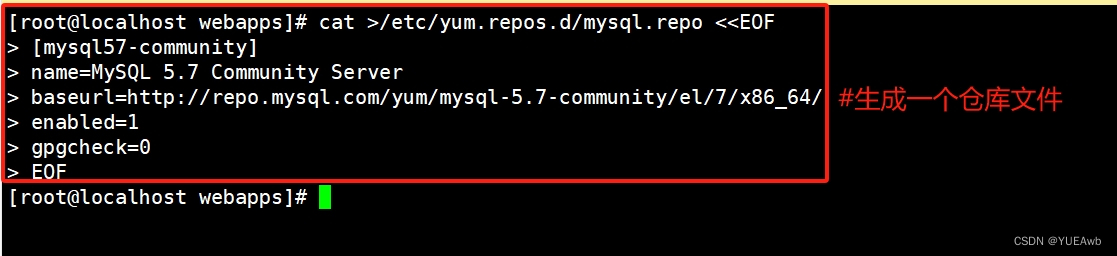
1.5yum安装
yum -y install mysql-community-server
1.6开启数据库
systemctl start mysqld
ss -ntap |grep 3306
1.7获取临时密码登录
grep password /var/log/mysqld.log
mysql -u root -p
###如果密码中,有特殊符号,要加 ’ ‘
例如:mysql -u root -p'+8saq%5+ljzG'
1.8改mysql密码

set global validate_password_policy=0;#长度无要求
set global validate_password_length=1;#复杂性无要求
alter user root@'localhost' identified by 'abc123';
退出了,然后登录

1.9创建数据库
CREATE DATABASE blog;
###创建数据库
GRANT all ON blog.* TO 'bloguser'@'%' IDENTIFIED BY 'admin123';
GRANT all ON blog.* TO 'bloguser'@'localhost' IDENTIFIED BY 'admin123';
###创建用户+授权
flush privileges;
###刷新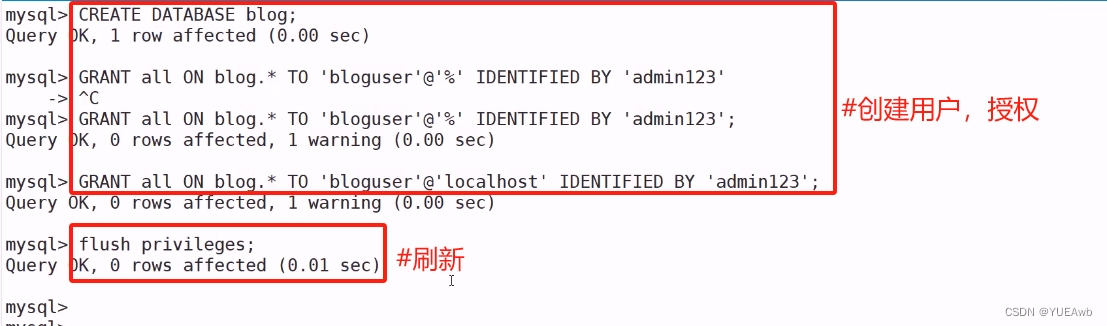
1.10去访问jpress
cd /usr/local/tomcat/webapps/
###切到webapps下
172.16.18.6:8080/jpress
###去浏览器访问






2.破解密码
1.写配置文件
vim /etc/my.cnf
skip-grant-tables
#数据库的单用户模式

2.登录数据库
systemctl restart mysqld
###重启一下数据库
mysql -uroot
3.免密登录
update mysql.user set authentication_string='' where user='root' and host='localhost';
###设置免密登录
退出数据库,编辑文件 后,登录
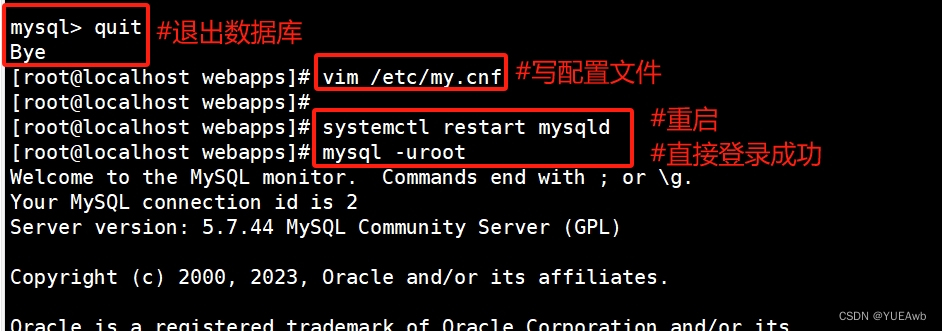
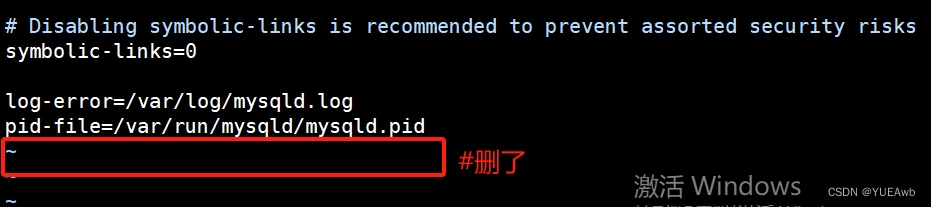
3.状态页
tomcat状态页



1.修改配置文件
cd /usr/local/tomcat/conf/
vim tomcat-users.xml
<role rolename="admin-gui"/>
<user username="tomcat" password="s3cret" roles="admin-gui"/>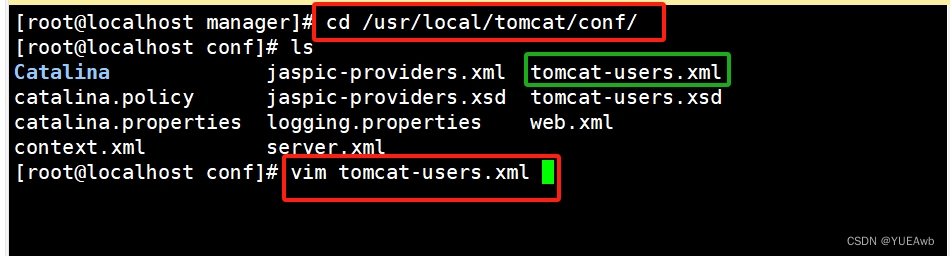
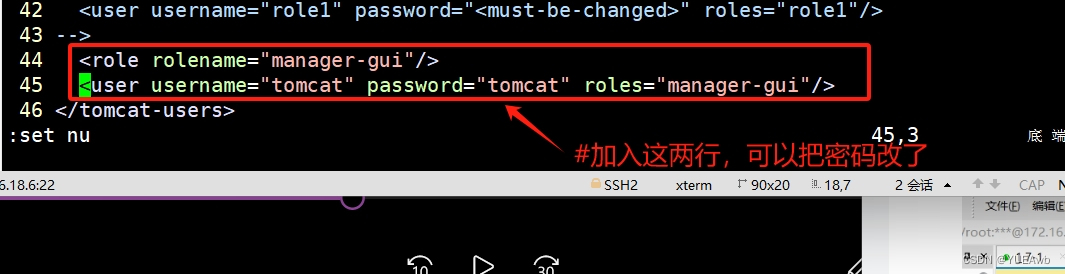
重启服务,刷新网页

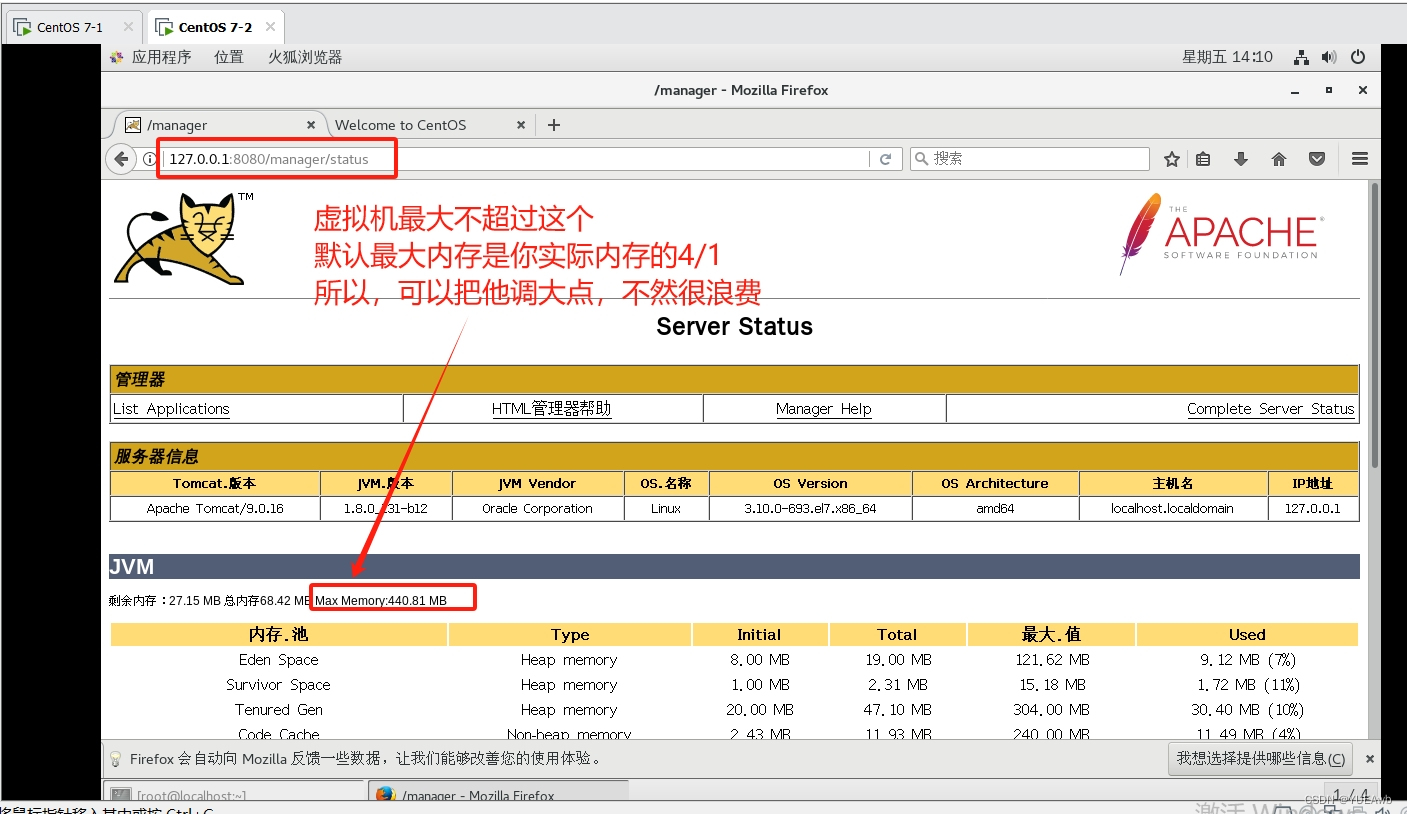
2.修改文件,让我们地址能访问
cd /usr/local/tomcat/webapps/manager/META-INF
###切到这个文件夹下面
vim context.xml
###编辑子配置文件,加上我们的地址
systemctl restart tomcat.service
###重启tomcat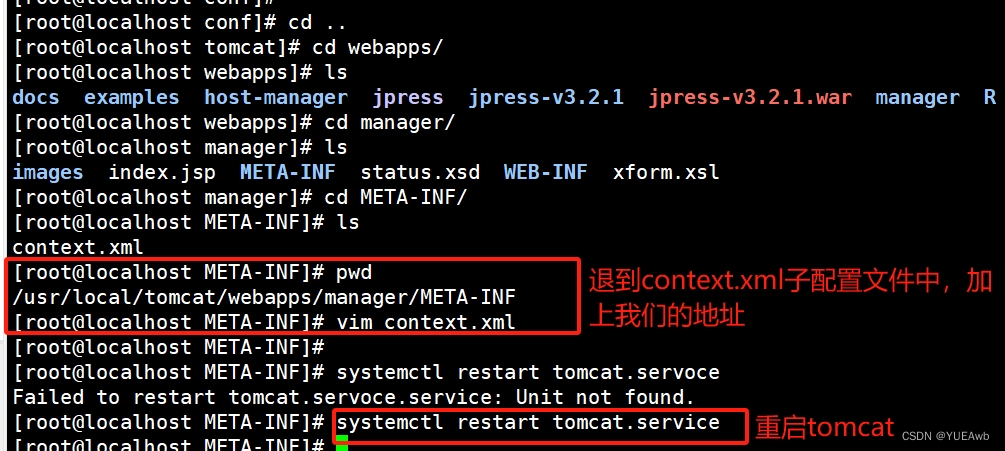
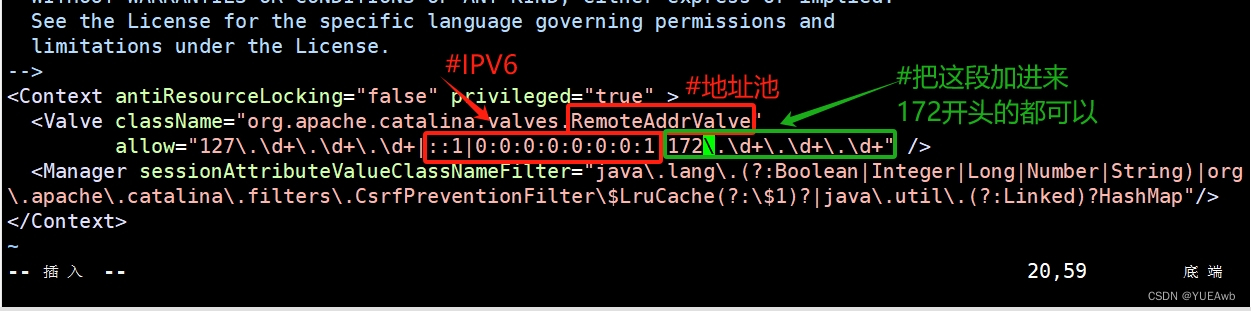
再去浏览器访问一下
172.16.18.6:8080/manager/status
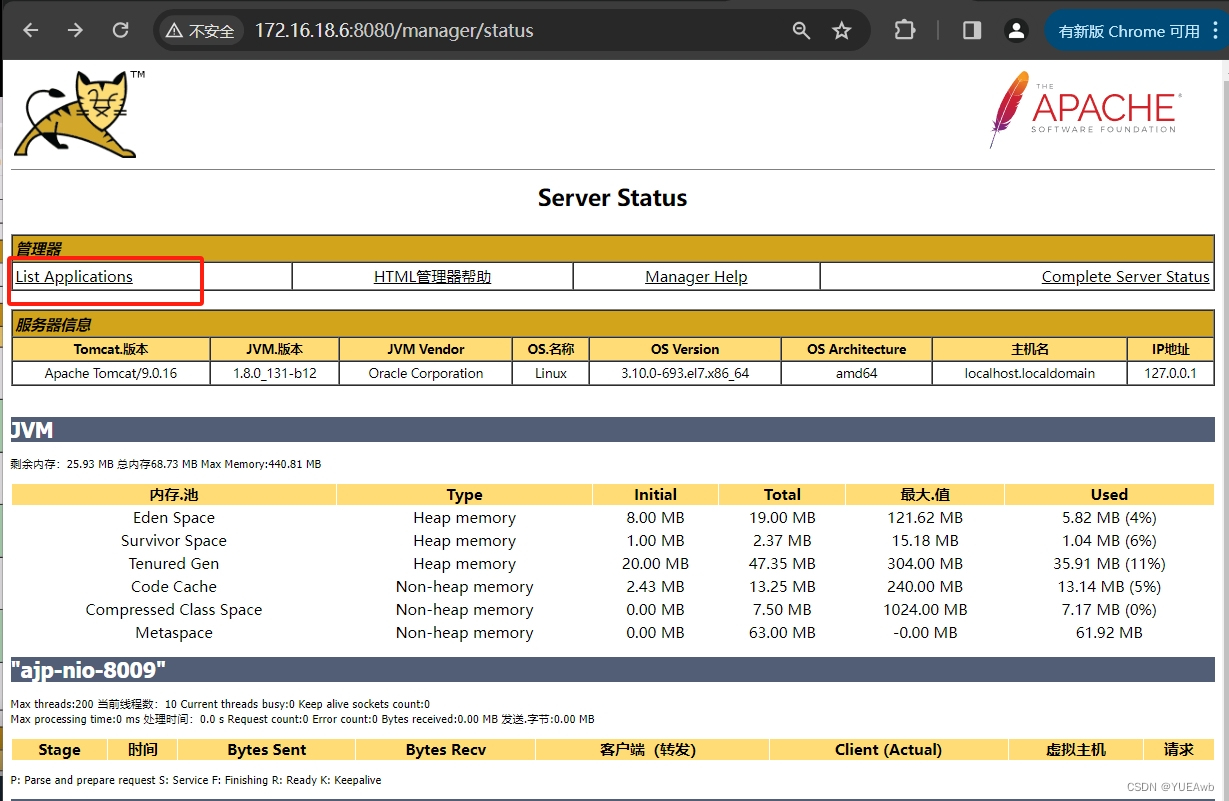

开启

编辑文件
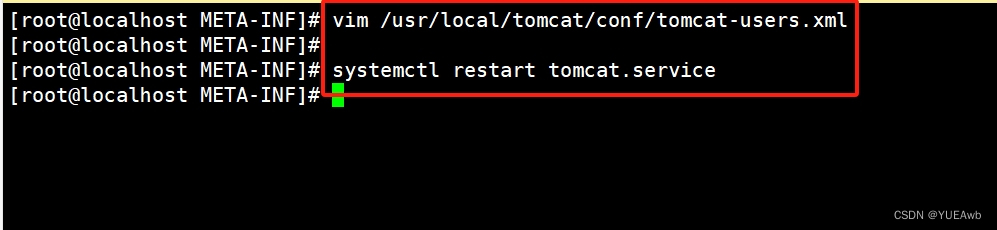

配置host-manager的context.xml文件
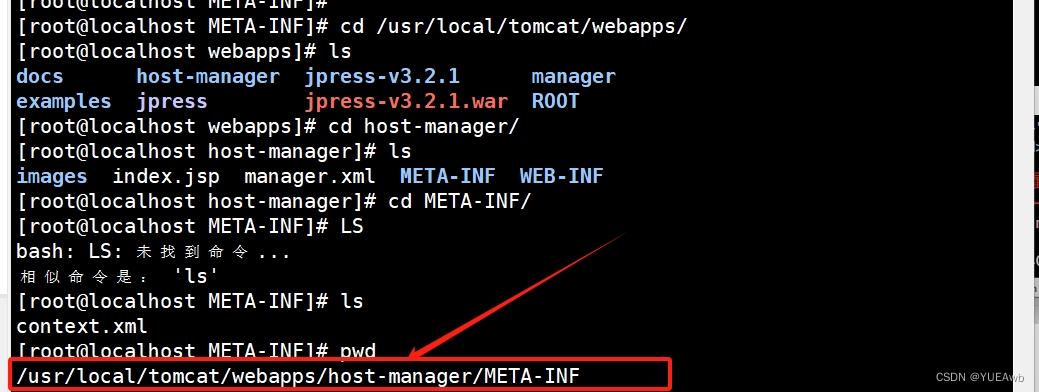
加入我们的地址

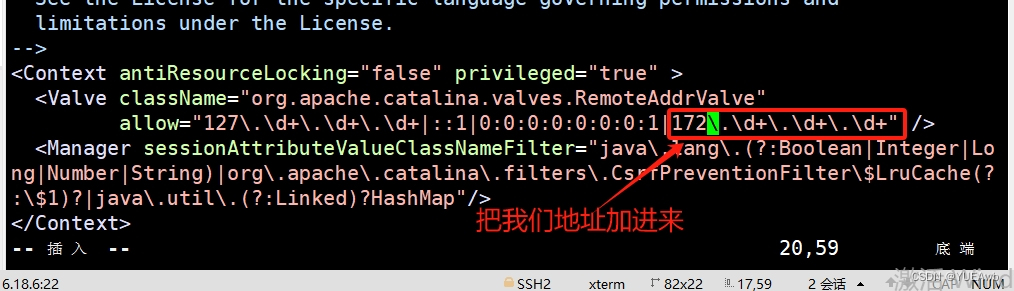
访问页面看一下

4.8005端口telnet关闭tomcat
1.7-1关防火墙和selinux
systemctl stop firewalld
setenforce 0
2.7-1装一下telnet
yum install telnet -ytelnet一下
3.7-2安装telnet
4.报错
5.虚拟机
1.创建文件夹
mkdir /data/web{1,2,3}/ROOT -p
###在data文件夹下面创建web1、2、3
###然后在web1、2、3下面各自创建ROOT
tree命令看一下
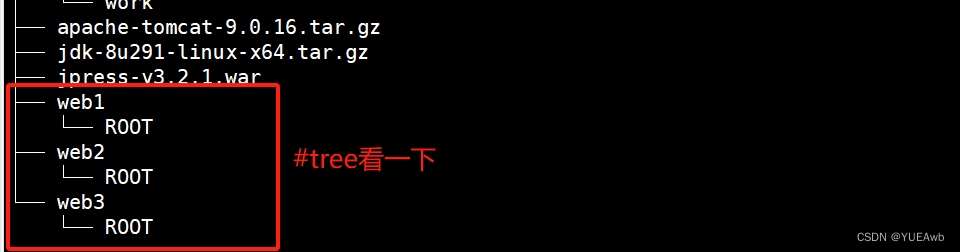
2.写文件进去
echo web1 www.a.com > /data/web1/ROOT/index.html
echo web2 www.b.com > /data/web2/ROOT/index.html
echo web3 www.c.com > /data/web3/ROOT/index.html
3.修改权限
chown -R tomcat.tomcat /data/
4.修改配置文件
vim /usr/local/tomcat/conf/server.xml
<Host name="www.a.com" appBase="/data/web1"
unpackWARs="true" autoDeploy="true">
</Host>
<Host name="www.b.com" appBase="/data/web1"
unpackWARs="true" autoDeploy="true">
</Host>
<Host name="www.c.com" appBase="/data/web1"
unpackWARs="true" autoDeploy="true">
</Host>

5.修改7-1的hosts
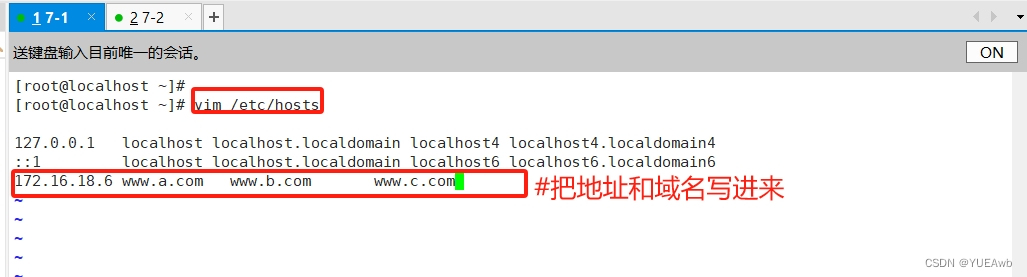
6.curl访问一下

6.$PATH与docBase
1.将context文件加进来
<Context path="/test" docBase="/data/test" reloadable="true" Context/>


2.7-1curl访问
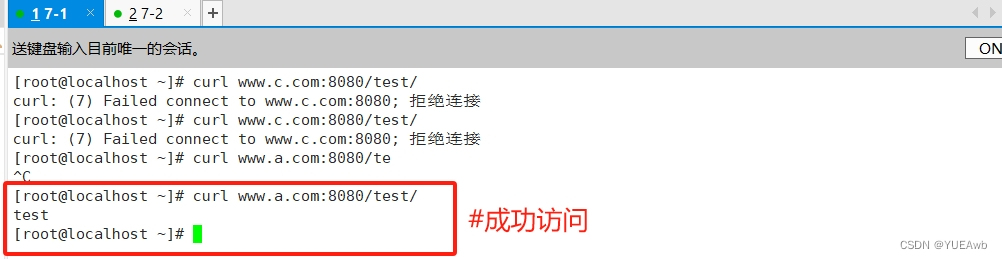
3.得出结果

访问test文件夹
会访问docBase里面的;而不是path下的
因为当,path与appBase下面(data)的子目录(test)同名,context的docBase路径优先更高
7.tomcat+nginx动静分离
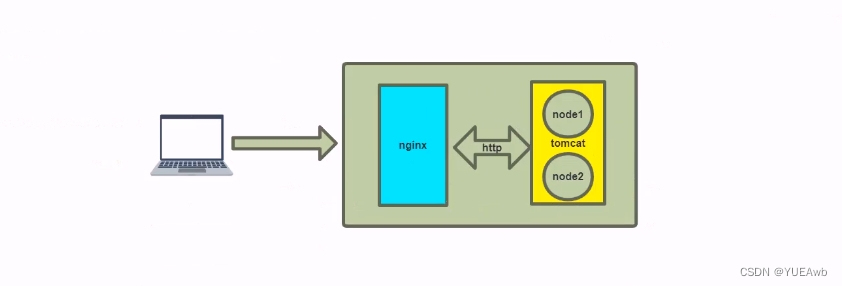
实验:7-3 做客户机,7-2做代理服务器,7-1 tomcat 服务器 数据传输从7-3到7-2到7-1
7-1为上面的虚拟机配置
1.7-2做代理服务器配置
[root@localhost ~]# systemctl stop firewalld
[root@localhost ~]# setenforce 0
[root@localhost ~]# rpm -q nginx
未安装软件包 nginx
[root@localhost ~]#
[root@localhost ~]# yum install epel-release -y
[root@localhost ~]# yum install nginx -y
2.写配置
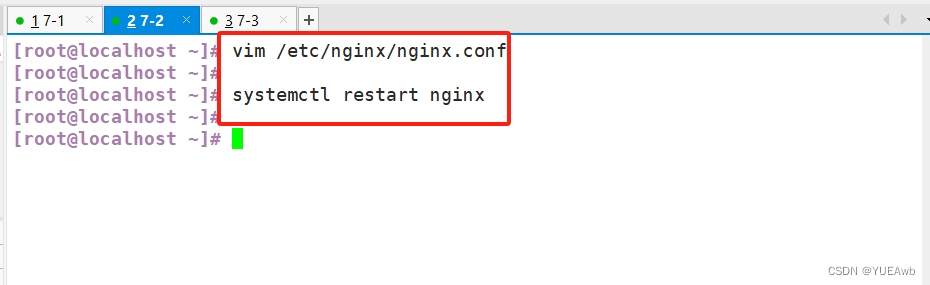
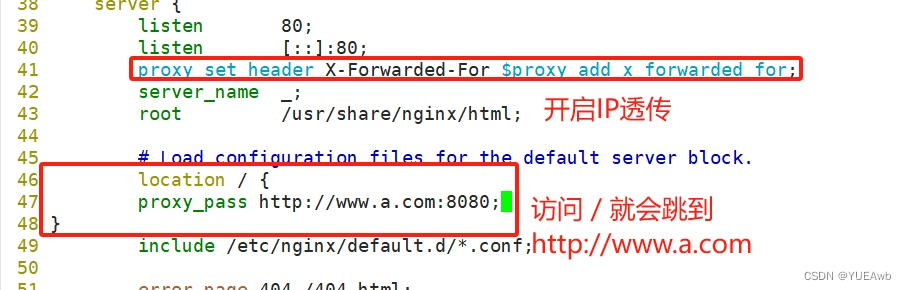

2.7-3客户机配置
[root@centos3 ~]# systemctl stop firewalld
[root@centos3 ~]# setenforce 0
[root@centos3 ~]# yum install epel-release -y
[root@centos3 ~]# yum install nginx -y1.开启nginx服务
[root@centos3 ~]# systemctl start nginx
[root@centos3 ~]# systemctl status nginx
2.加入域名

3.访问查看结果









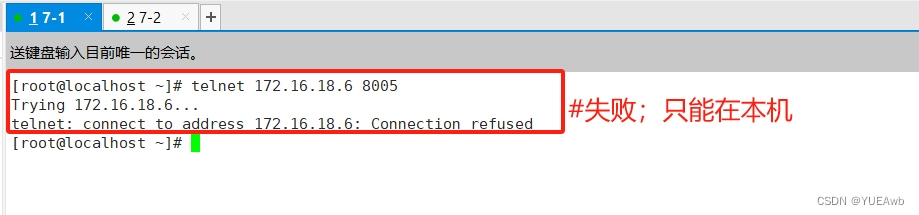
















 878
878











 被折叠的 条评论
为什么被折叠?
被折叠的 条评论
为什么被折叠?








